win7电脑提示默认网关不可用不能上网如何解决
发布时间:2017-06-01 14:04
很多使用Win7系统上网的朋友会遇到win7默认网关不可用的错误提示,当遇到这种情况该怎么解决呢?接下来小编就为大家介绍一下解决方法,各位不妨试一试。
win7电脑提示默认网关不可用不能上网解决方法
首先我们要点击开始,然后找到控制面板并且打开。

在现在这个界面上点击网络和Internet。

接着点击网络和网络共享中心,进去后查看无线网。
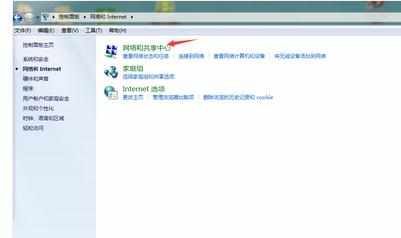
在打开的无线网络连接状态中点,击查看“无线属性”选项。
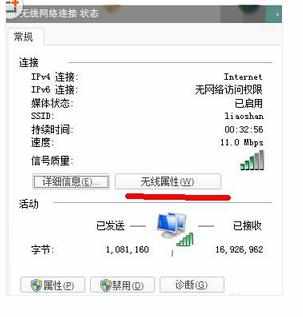
点击进入这个窗口中的“高级设置”按钮。

在打开的窗口中就可看到有一个为此网络启用联邦信息处理标准兼容性的选项,在选项前面打上勾,点击确认,然后在连接网络就可查看是否已经可以使用了。


win7电脑提示默认网关不可用不能上网如何解决的评论条评论